Gebruikershandleiding Apple TV
- Welkom
- Nieuw in tvOS 18
-
-
- Audio en video's streamen op de Apple TV
- AirPlay-luidsprekers gebruiken met de Apple TV
- AirPods of Beats gebruiken op de Apple TV
- Bluetooth-apparaten verbinden
- Je iPhone, iPad of Apple Watch als afstandsbediening gebruiken
- Je iPhone of iPad als toetsenbord gebruiken
- Je iPhone of iPad als webcamera gebruiken
- Siri op andere apparaten gebruiken om de Apple TV te bedienen
-
-
- De TV-app in één oogopslag
- Navigeren in de Apple TV-app
- Abonneren op Apple TV+, MLS Season Pass of een kanaal
- Beginnen met kijken in het beginscherm
- Het afspelen van video's regelen
- Zoeken in de Apple TV-app
- Apple TV+ Originals kijken
- MLS kijken
- Sport kijken
- Films of tv-programma's kopen of huren
- Films en tv-programma's in je bibliotheek bekijken
- Aanbevelingen beheren
- De instellingen van de TV-app aanpassen
-
- De Muziek-app in één oogopslag
- Abonneren op Apple Music
- Beginnen met luisteren in het beginscherm
- Het afspelen van muziek regelen
- Zoeken naar nummers, artiesten en albums
- Nieuwe muziek ontdekken
- Apple Music Sing gebruiken
- Samen muziek afspelen via SharePlay
- Naar radiostations luisteren
- Muziekvideo's kijken
- Door muziek in je bibliotheek bladeren
- Zien waar je vrienden naar luisteren
- Aanbevelingen beheren
- De instellingen van de Muziek-app aanpassen
-
- De Conditie-app in één oogopslag
- Je Apple Watch of iPhone verbinden
- Een abonnement nemen op Apple Fitness+
- Je work-out beginnen in het scherm 'Voor jou'
- Work-outdetails bekijken en het afspelen regelen
- Door work-outs bladeren of work-outs zoeken
- Work-outs voor later bewaren
- Work-outs combineren met stapels
- Je eigen programma bekijken en beheren
- Samen sporten met SharePlay
- App Store
- Zoeken
-
-
- Instellingen voor de afstandsbediening aanpassen
- Opslagruimte vrijmaken
- Instellingen voor het wifinetwerk wijzigen
- De instellingen voor eenmalige aanmelding wijzigen
- Instellingen voor specifieke gebruikers aanpassen
- Instellingen voor specifieke apps aanpassen
- Instellingen voor AirPlay en HomeKit aanpassen
- Instellingen voor Siri aanpassen
- Privacyinstellingen aanpassen
- Copyright
De Apple TV in- of uitschakelen
Je kunt de Apple TV op verschillende manieren in- en uitschakelen.
De Apple TV inschakelen
Voer op de afstandsbediening een of meer van de volgende stappen uit:
Druk op
 .
.Druk op
 of
of 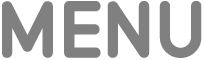 .
.Druk op
 (alleen zilverkleurige afstandsbediening).
(alleen zilverkleurige afstandsbediening).
De Apple TV uitschakelen
Voer op de afstandsbediening een of meer van de volgende stappen uit:
Houd
 ingedrukt om het bedieningspaneel te openen en selecteer vervolgens 'Zet uit' in het bedieningspaneel.
ingedrukt om het bedieningspaneel te openen en selecteer vervolgens 'Zet uit' in het bedieningspaneel.Houd
 ingedrukt (alleen zilverkleurige afstandsbediening).
ingedrukt (alleen zilverkleurige afstandsbediening).
Je kunt de Apple TV ook uitschakelen via Instellingen ![]() > 'Sluimer nu'.
> 'Sluimer nu'.
Instellen hoelang het duurt voordat de Apple TV automatisch wordt uitgeschakeld
Na een bepaalde periode wordt de Apple TV automatisch uitgeschakeld. Je kunt instellen na hoeveel tijd de Apple TV wordt uitgeschakeld.
Ga naar Instellingen
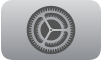 op de Apple TV.
op de Apple TV.Ga naar 'Algemeen' > 'Sluimer na' en kies een optie.
Je kunt ook een eenmalige timer voor de sluimerstand instellen.
Opmerking: Als je tv of A/V-ontvanger ondersteuning biedt voor HDMI-CEC, wordt de Apple TV automatisch ingeschakeld als je de tv of ontvanger inschakelt of de HDMI-ingang selecteert. De Apple TV wordt dan ook automatisch uitgeschakeld als je de tv of ontvanger uitschakelt. Je kunt de afstandsbediening van de Apple TV ook zo programmeren dat je er je tv of ontvanger mee kunt in- en uitschakelen.